Você pode acessar sua conta do Outlook de qualquer dispositivo. Você também pode baixar e-mails do Outlook para visualizá-los quando não tiver acesso à Internet. Às vezes, pode ser necessário remover toda a confusão de sua caixa de correio e manter apenas as conversas importantes.
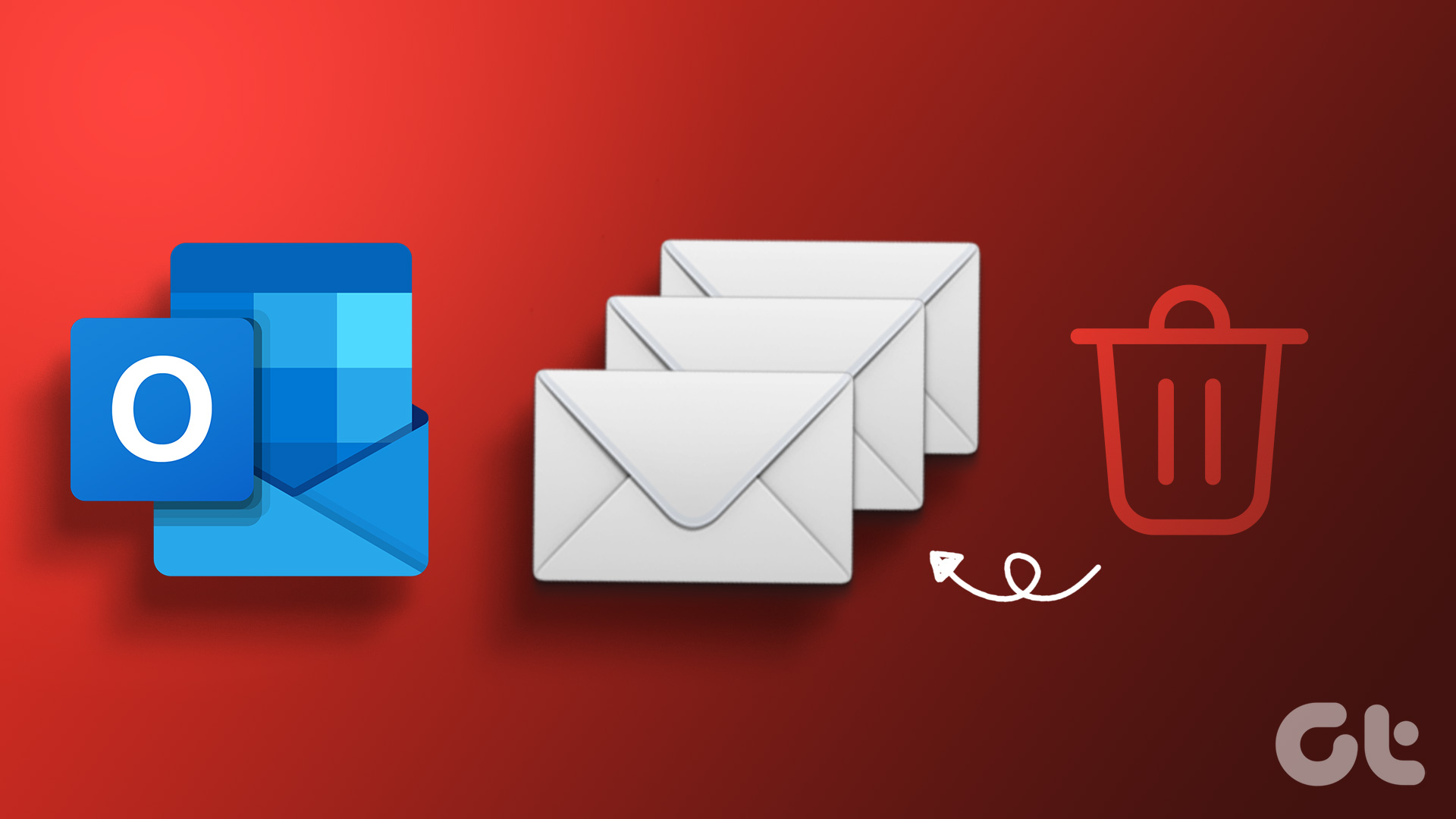
Além dos e-mails de seus contatos, você também recebe toneladas de lixo eletrônico e e-mails promocionais em sua conta do Outlook. Por isso uma limpeza de rotina sempre ajuda a organizar melhor sua caixa de correio. Esta postagem mostrará como excluir vários e-mails no Microsoft Outlook da Web e de seu aplicativo móvel.
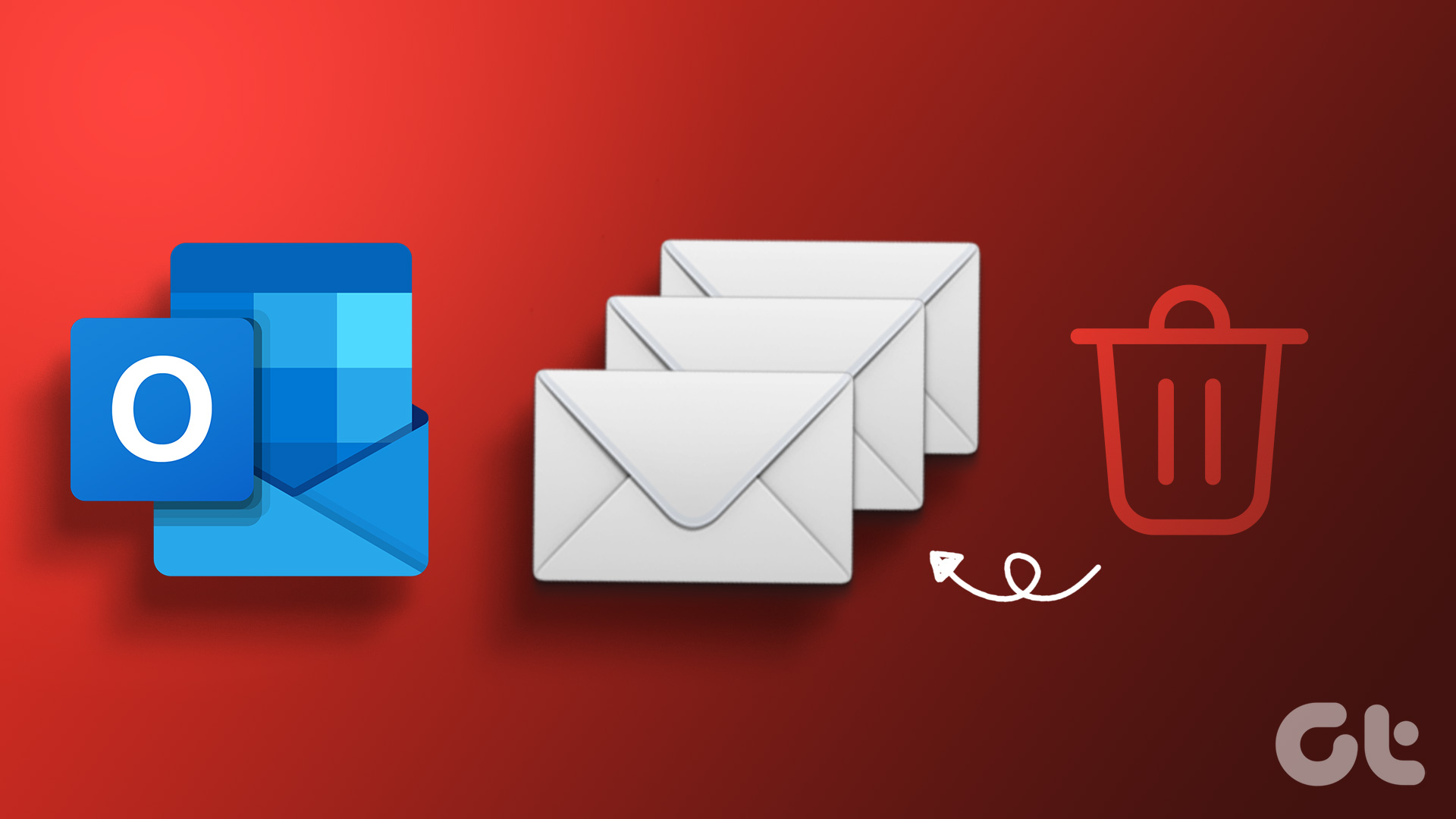
Excluir vários e-mails no Microsoft Outlook no celular
Vamos começar explicando como você pode excluir e-mails em massa do aplicativo Microsoft Outlook em seu celular. Se você estiver usando o aplicativo Outlook no seu Android ou iPhone para verificar e responder e-mails em qualquer lugar, essas etapas ajudarão você a se livrar de todas as conversas desnecessárias por e-mail.
Excluir vários e-mails no Microsoft Outlook no iPhone
Aqui estão as etapas caso você use o aplicativo Outlook em seu iPhone.
Etapa 1: Abra o aplicativo Outlook em seu iPhone.
p> 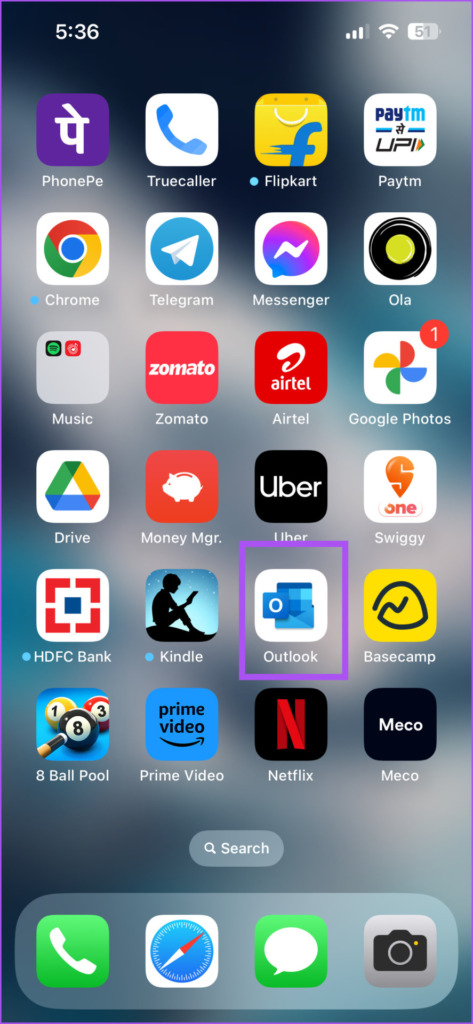
Etapa 2: Na sua caixa de entrada, pressione e segure uma conversa por e-mail para selecioná-la.
Etapa 3: Repita a mesma etapa para selecionar o restante das conversas por e-mail que você deseja excluir.
Etapa 4: Toque no ícone Excluir na parte inferior.
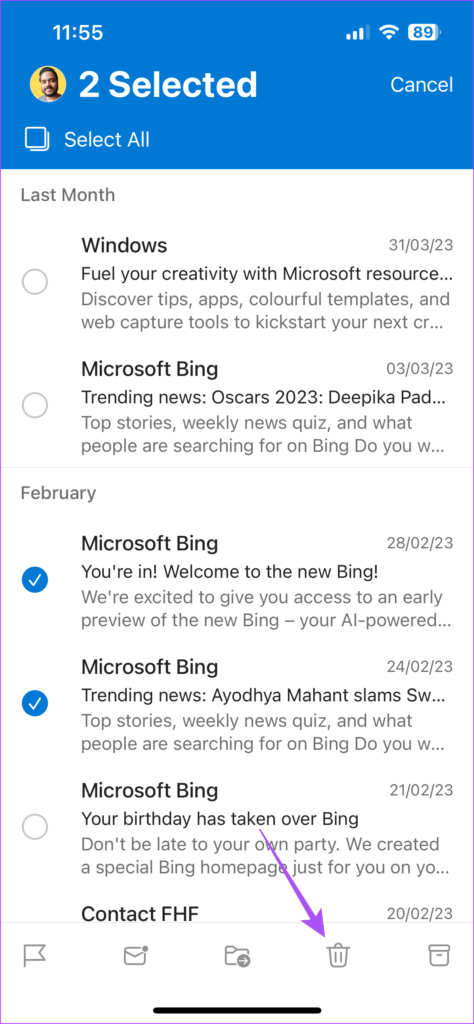
Etapa 5: Toque no ícone do seu perfil no canto superior esquerdo.
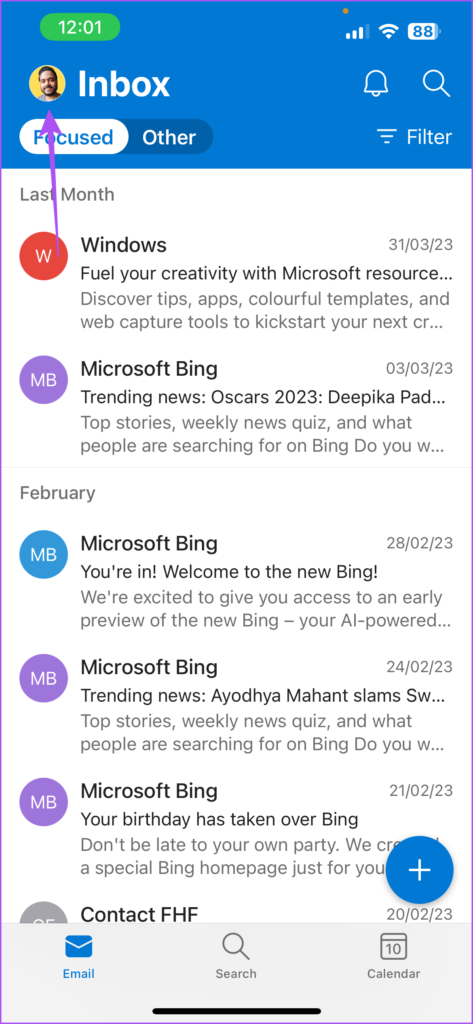
Etapa 6: Selecione Excluído.
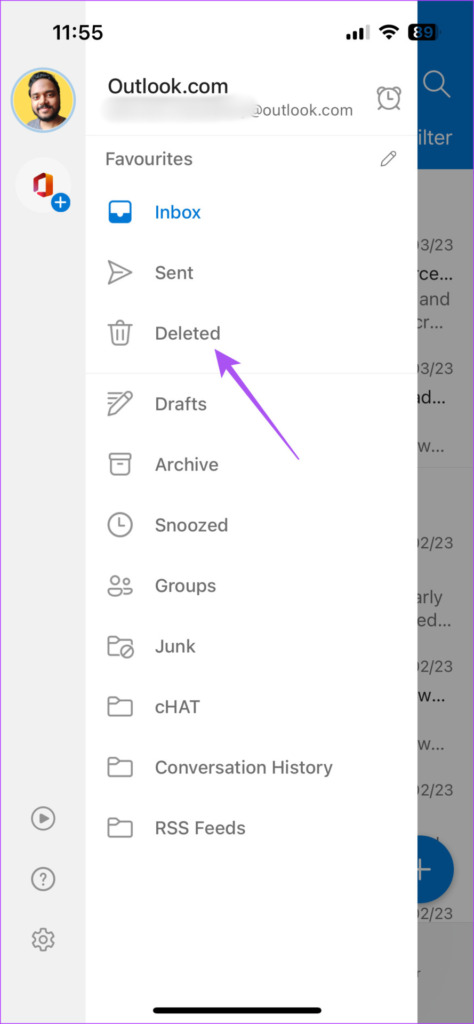
Etapa 7: Pressione e segure para selecionar o(s) e-mail(s) que deseja excluir permanentemente.
Etapa 8: Toque no ícone de exclusão na parte inferior.
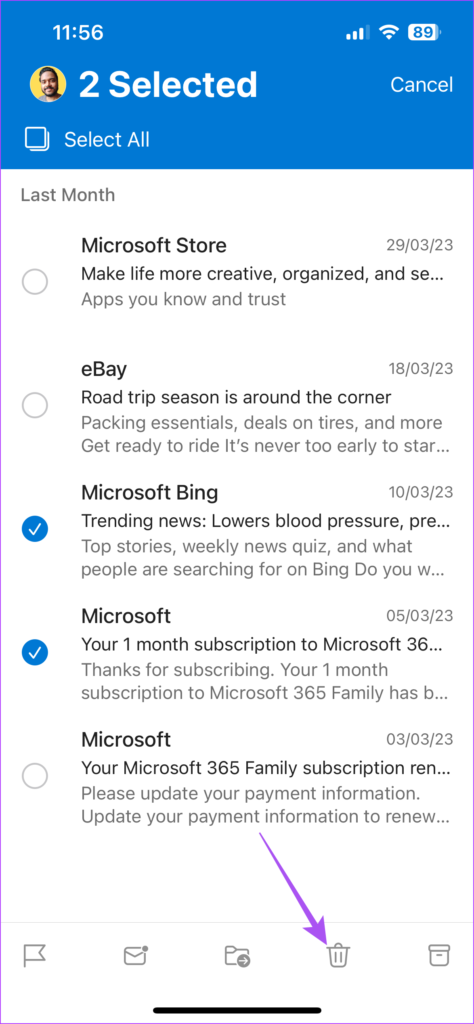
Etapa 9: Selecione Excluir permanentemente.

Excluir vários e-mails no Microsoft Outlook no Android
Se você estiver usando o aplicativo Outlook no seu telefone Android, veja como você pode excluir vários e-mails.
Etapa 1: Abra o aplicativo Outlook em seu telefone Android.
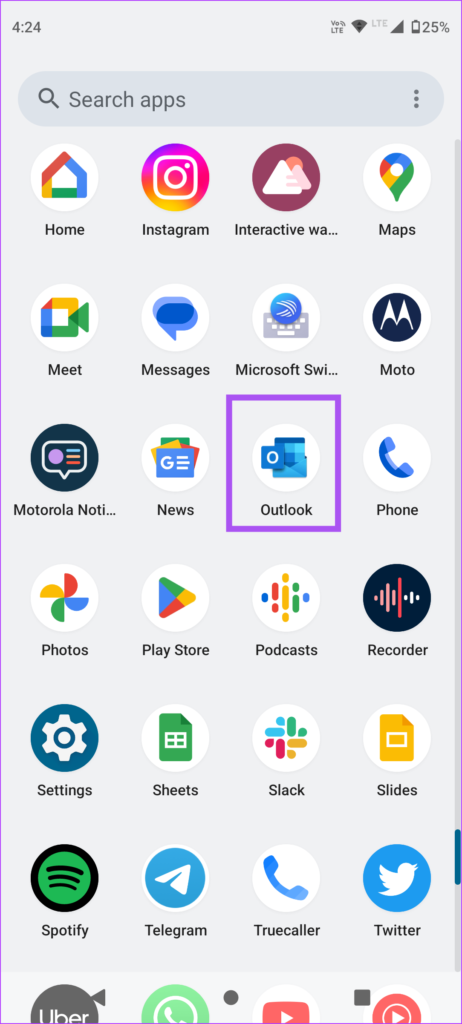
Etapa 2: Pressione e segure as conversas de e-mail para selecioná-las.
Etapa 3: Toque no ícone Excluir no canto superior direito.
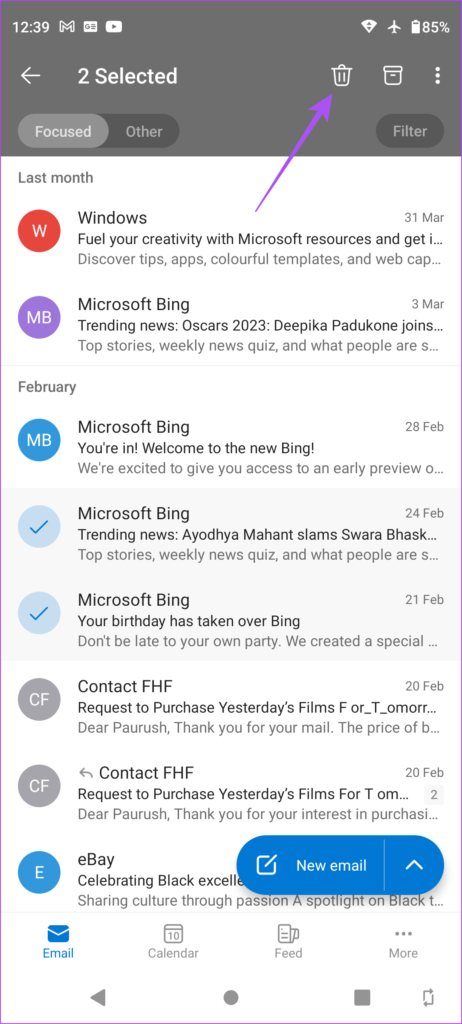
Etapa 4: Toque no ícone do perfil no canto superior esquerdo.
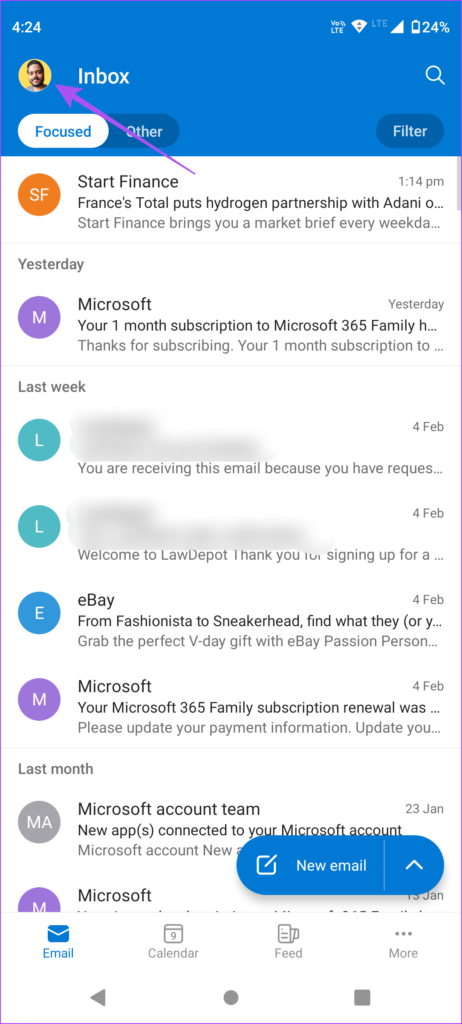
Etapa 5: Selecione Excluído.
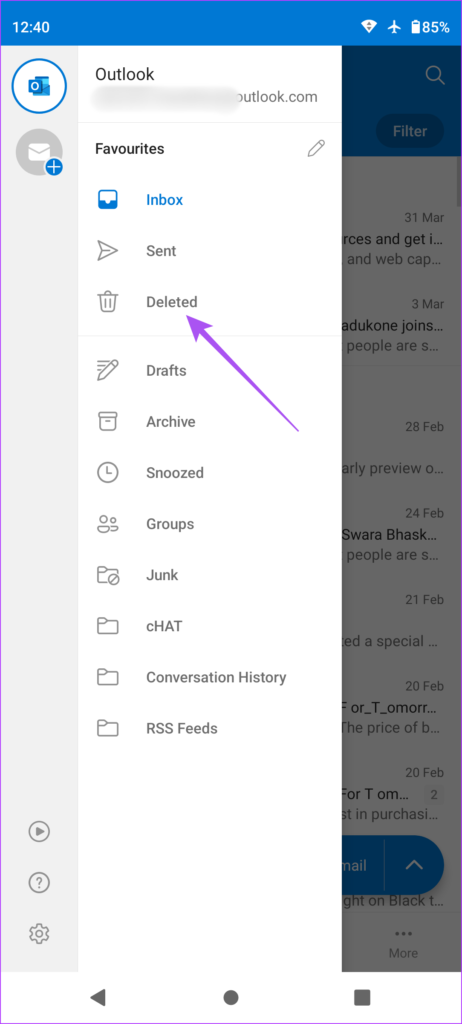
Etapa 6: Toque no ícone Excluir no canto superior direito.
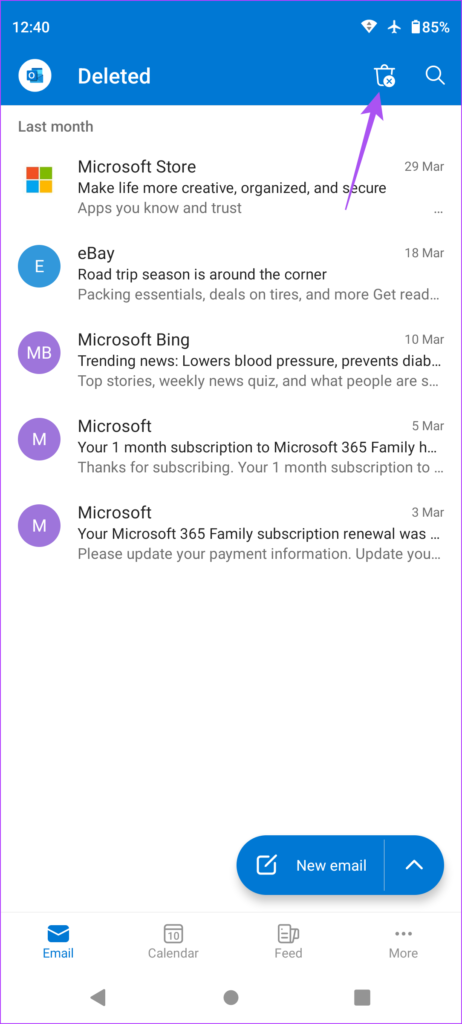
Etapa 7: Selecione Excluir permanentemente para confirmar.
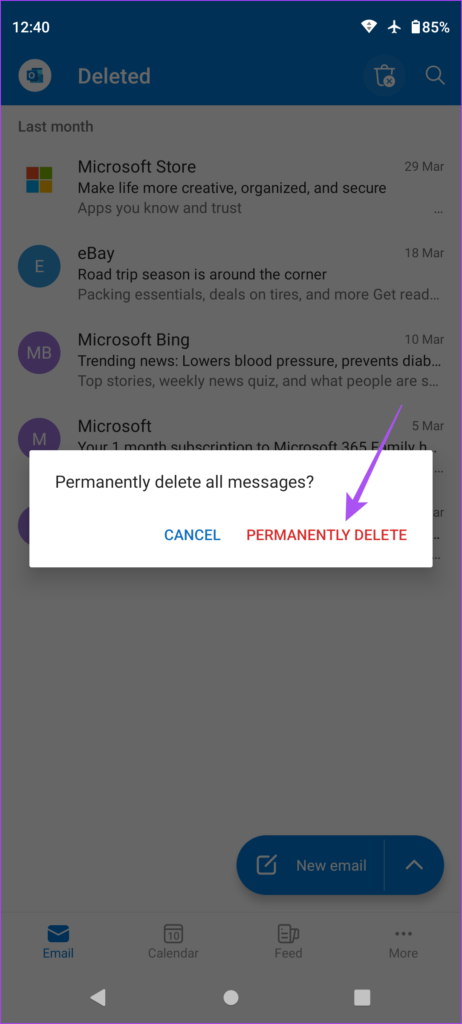
Excluir vários e-mails no Outlook na Web
Ao usar o Microsoft Outlook em um navegador da web, você pode excluir vários e-mails de uma só vez. Obviamente, isso envolverá vários cliques se você quiser escolher os e-mails específicos que deseja excluir. Veja como excluir vários e-mails no Outlook na Web.
Etapa 1: Abra o Microsoft Outlook no navegador da Web e faça login com os detalhes da sua conta da Microsoft, caso ainda não o tenha feito..
Etapa 2: Clique na caixa de seleção ao lado dos e-mails que deseja excluir.
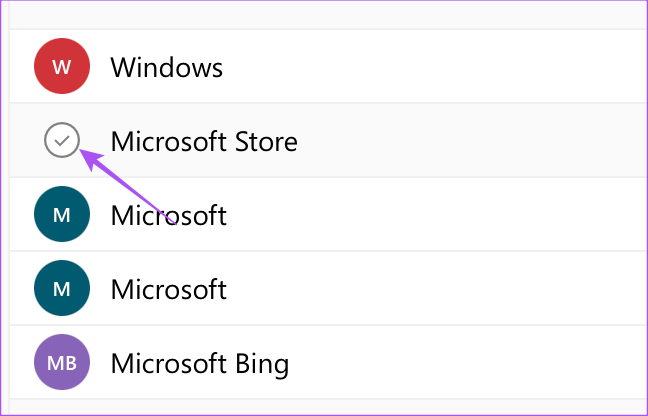
Etapa 3: Depois de selecionar os e-mails, clique em Excluir.
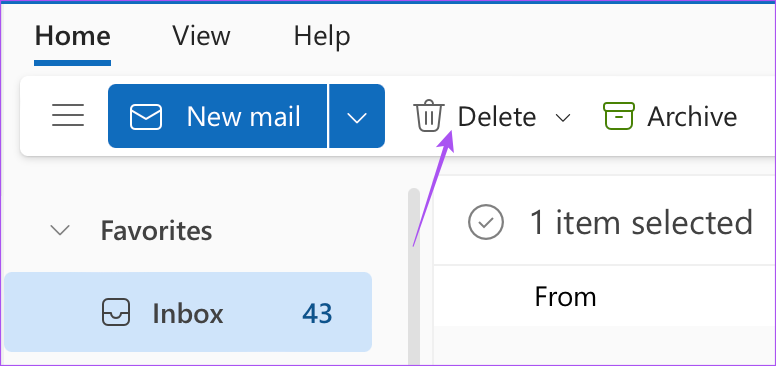
Etapa 4: Selecione Itens excluídos no menu à esquerda.
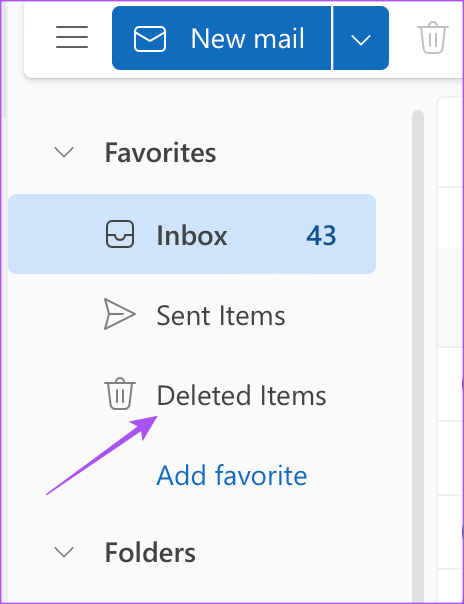
Etapa 5: Clique no ícone Excluir na barra de menus.
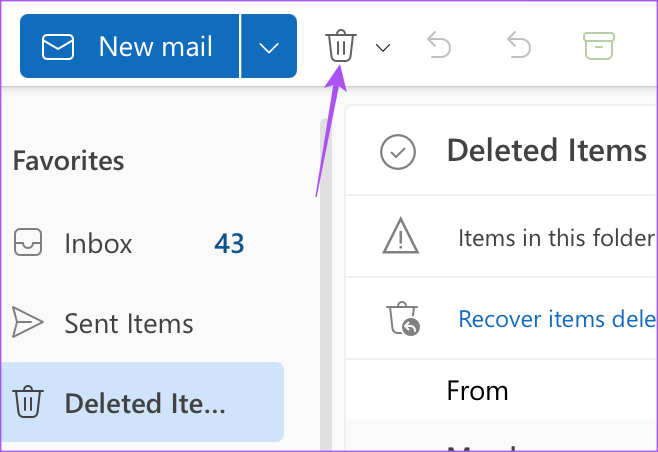
Etapa 6: Clique em Excluir tudo para confirmar.
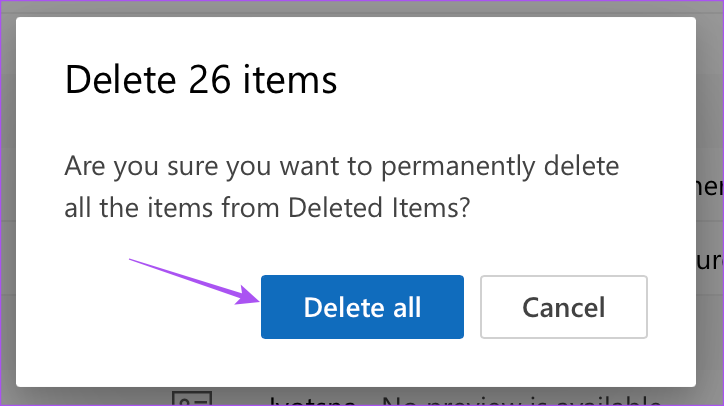
Excluir vários e-mails no aplicativo Outlook no Mac
O aplicativo Outlook também está disponível para Mac, assim como sua contraparte no Windows. Além disso, os usuários de Mac podem aproveitar o novo visual polido do Microsoft Outlook e remover e-mails indesejados é bastante fácil. Veja como você pode excluir seus e-mails no aplicativo Outlook no Mac.
Etapa 1: Pressione o atalho de teclado Command + barra de espaço para abrir a Pesquisa do Spotlight, digite Outlook e pressione Retorno.
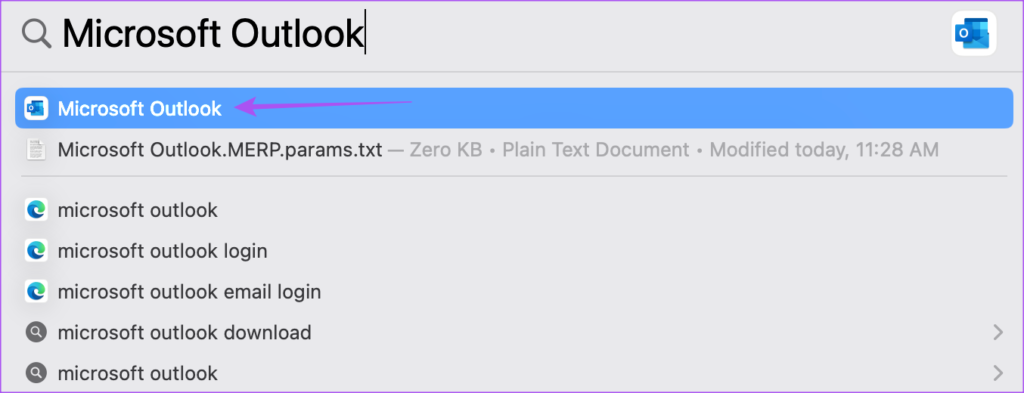
Etapa 2: mantenha pressionada a tecla Comando e selecione todos os e-mails que deseja excluir.
Etapa 3: Clique em Excluir.
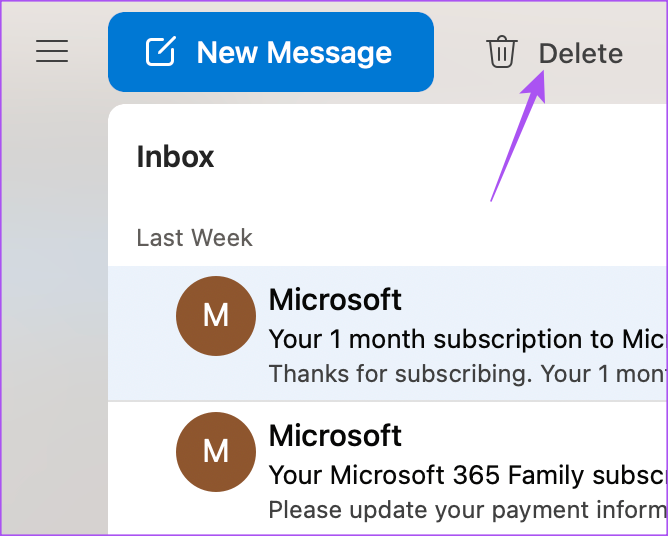
Etapa 4: Clique o ícone do menu de hambúrguer no canto superior esquerdo.

Etapa 5: Selecione Itens Excluídos no menu à esquerda.
Etapa 6: mantenha pressionada a tecla Command e selecione todos os e-mails que deseja excluir.
Etapa 7: Clique em Excluir.
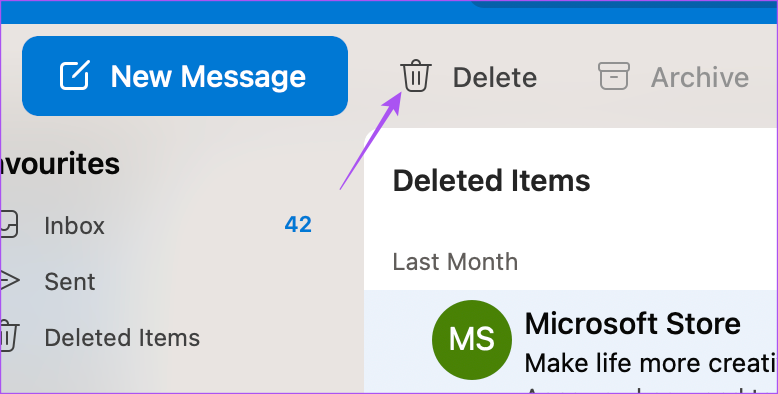
Etapa 8: Clique em Excluir novamente para confirmar.
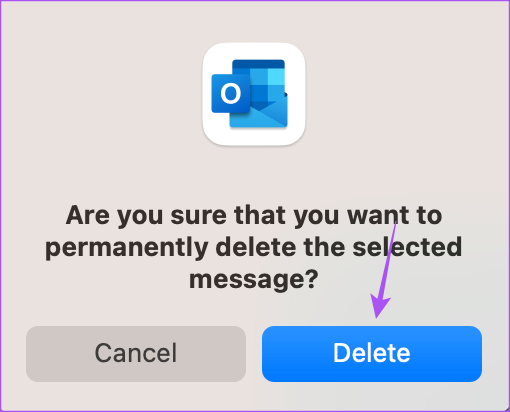
O Outlook excluirá esses e-mails permanentemente. Não aconteceu como você esperava? Leia nossa postagem se o aplicativo Outlook não estiver funcionando no seu Mac.
Excluir vários e-mails no aplicativo Outlook no Windows
O aplicativo Microsoft Outlook no Windows é uma excelente opção se você não Não economize no espaço de armazenamento. Principalmente porque se você tende a baixar e armazenar os e-mails do Outlook, seu arquivo de backup (.PST) pode se tornar enorme ao longo do tempo. Mas você pode manter isso sob controle. Veja como excluir vários e-mails no aplicativo Outlook no Windows.
Etapa 1: Clique no ícone Iniciar na barra de tarefas, digite Outlook na barra de pesquisa e pressione Enter. p> 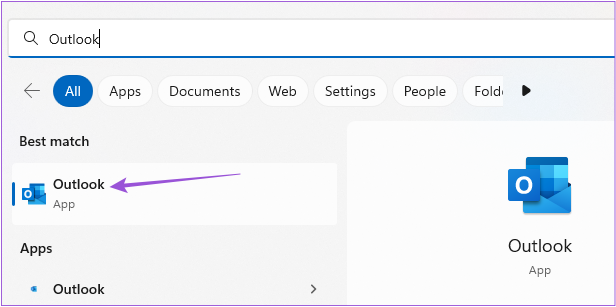
Etapa 2: Mantenha pressionada a tecla Control e selecione todos os e-mails que deseja excluir.
Etapa 3: Clique em Excluir.
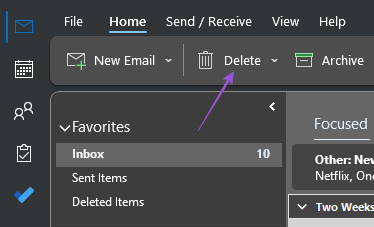
Etapa 4: Clique em Itens excluídos à esquerda menu.
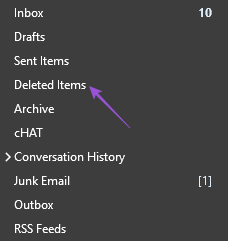
Etapa 5: Mantenha pressionada a tecla Control e selecione todos os e-mails que deseja excluir.
Etapa 6: Clique em Excluir.

Etapa 7: Clique em Sim para confirmar.
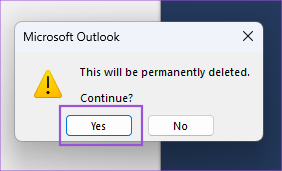
O Outlook excluirá esses e-mails permanentemente.
Limpe a bagunça
Se sua caixa de entrada do Outlook estiver cheia de toneladas de e-mails inúteis, é uma boa opção excluir todos eles de sua conta de e-mail. Mas, às vezes, excluir vários e-mails pode se tornar uma tarefa árdua. É por isso que o Outlook também oferece a opção de excluir e-mails automaticamente. Você pode configurar a exclusão ou arquivamento automático de e-mails para continuar usando sua caixa de correio com tranquilidade.